Meerdere iPhone-afbeeldingen tegelijk roteren
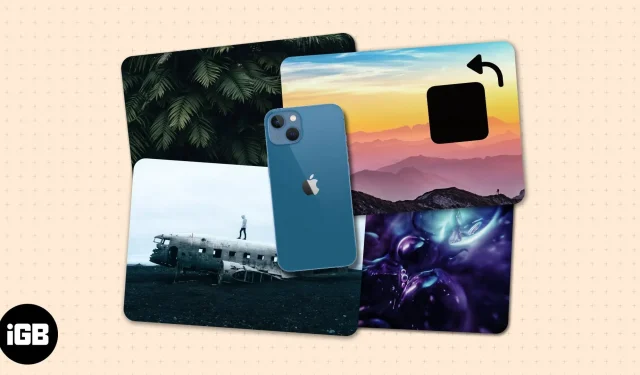
Als je een foto hebt gemaakt of ontvangen met de verkeerde oriëntatie, is het vrij eenvoudig om een afbeelding op je iPhone te draaien – een paar tikken in de Foto’s-app zullen je probleem oplossen. De hoofdpijn begint wanneer je tientallen afbeeldingen hebt die handmatig moeten worden gedraaid.
Maar goed dat er een snelle oplossing is waarmee je al je afbeeldingen in bulk kunt roteren met een enkele tik met behulp van snelkoppelingen. Doorlezen!
Waarom zou je meerdere foto’s op de iPhone willen draaien?
De iPhone heeft geen ingebouwde tool of methode waarmee je al je afbeeldingen in één keer kunt roteren of transformeren, zoals de Mac. Het hebben van een tool of proces, vooral als u haast heeft, kan u tijd en moeite besparen.
Uw apparaat gebruikt de ingebouwde gyroscoop om de richting van uw apparaat te bepalen. Hierdoor kunnen uw afbeeldingen in dezelfde richting uitkomen als uw iPhone op het moment van fotograferen. Dit is de reden waarom het maken van een foto terwijl je de iPhone horizontaal houdt, resulteert in een liggende afbeelding.
Een klein advies. Voordat u een foto maakt, controleert u het voorbeeldscherm en controleert u of de afbeelding in de gewenste richting staat.
Soms krijg je dit als je een storing hebt waardoor de camera van je iPhone omslaat. Als je hulp nodig hebt, bekijk dan hoe je omgekeerde foto’s van iPhone-camera’s ondersteboven vastzet. Het kan ook gebeuren wanneer het scherm van uw iPhone niet draait, zelfs niet als u het apparaat in verschillende hoeken houdt.
In andere gevallen hebben mensen u onjuist gedraaide afbeeldingen gestuurd. Dit geldt voor veel gescande afbeeldingen en documenten.
Een iPhone-snelkoppeling maken die in batch afbeeldingen roteert
Als het u allemaal om efficiëntie gaat, kunt u Shortcuts gebruiken, een ingebouwde app waarmee u taken kunt automatiseren om uw werk gemakkelijker te maken. Het enige dat nodig is, is een iPhone-snelkoppeling maken waarmee u meerdere iOS-afbeeldingen tegelijkertijd kunt roteren. Een label instellen:
- Snelkoppelingen openen → selecteer het pictogram + in de rechterbovenhoek.
- Geef uw etiket een naam.
- Klik op Actie toevoegen → selecteer het tabblad Toepassingen → selecteer Foto’s.
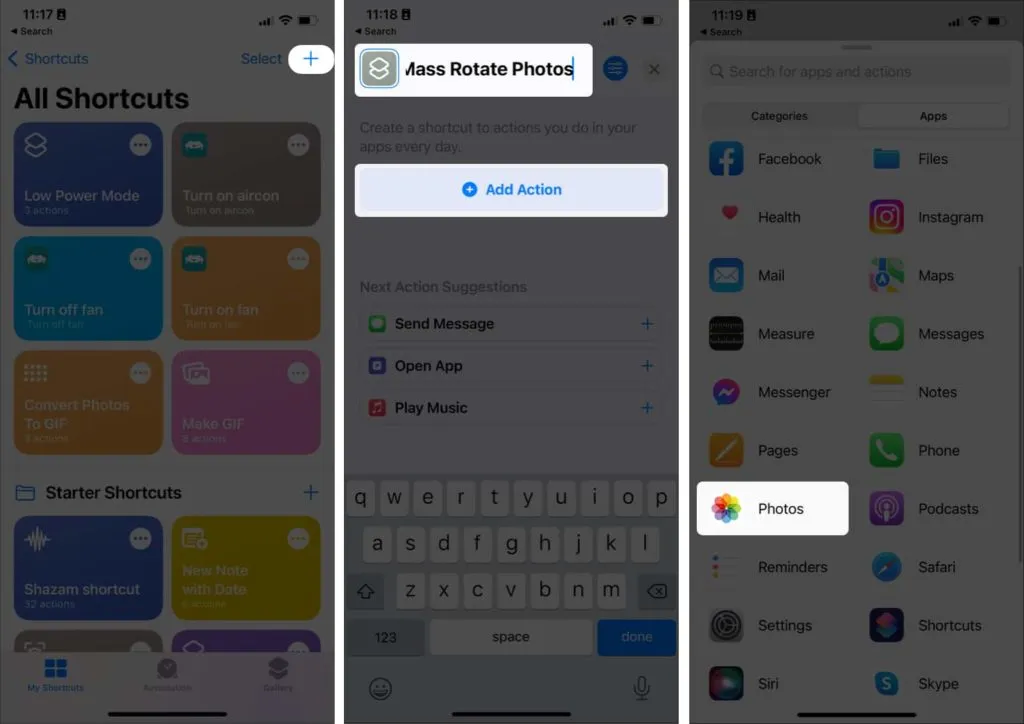
- Scroll naar beneden en klik op “Foto’s selecteren”.
- Tik op de pijl om de selectie uit te vouwen en schakel Meerdere selecteren in.
- Raak de X onderaan aan en veeg omhoog om het menu opnieuw weer te geven.
- Selecteer het tabblad Categorieën en klik op Media.
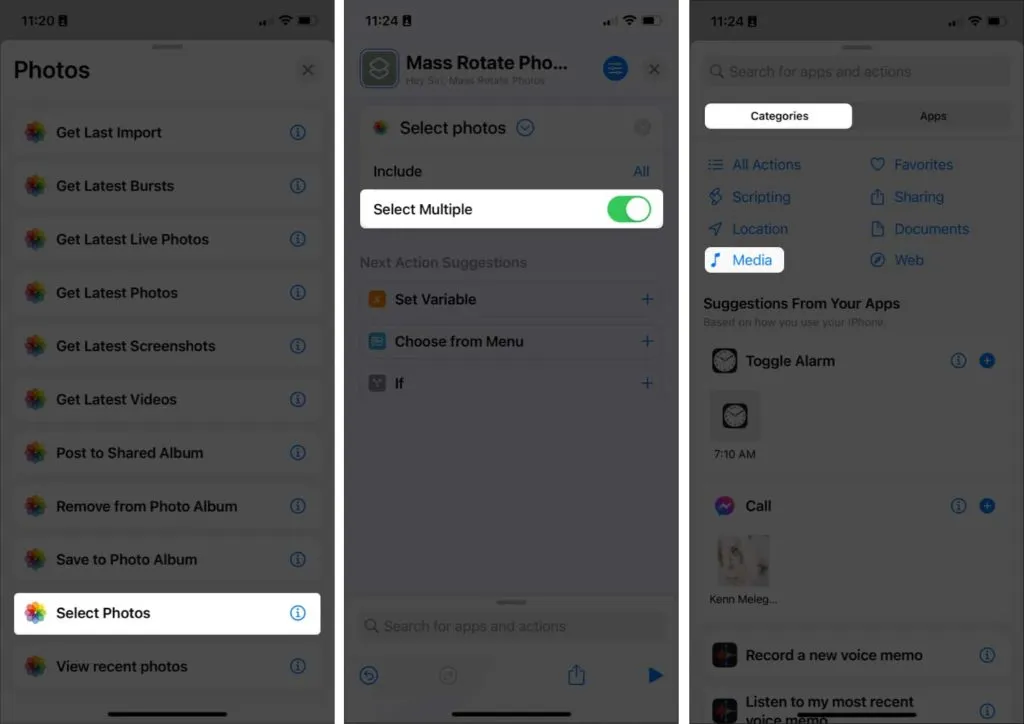
- Selecteer Rotate Image/Video onder Image Editing. Opmerking. De standaardoriëntatie is 90, wat betekent 90 graden met de klok mee. Voer 180 in om de afbeeldingen twee keer te draaien en 270 om ze drie keer te draaien.
- Klik op Gereed.
- Druk op X en veeg omhoog om het menu opnieuw te zien.
- Ga naar het tabblad Toepassingen → selecteer Foto’s → selecteer Opslaan in fotoalbum. De standaardlocatie is “Recent”. U kunt dit wijzigen door op “Recent” te klikken en een ander album te selecteren.
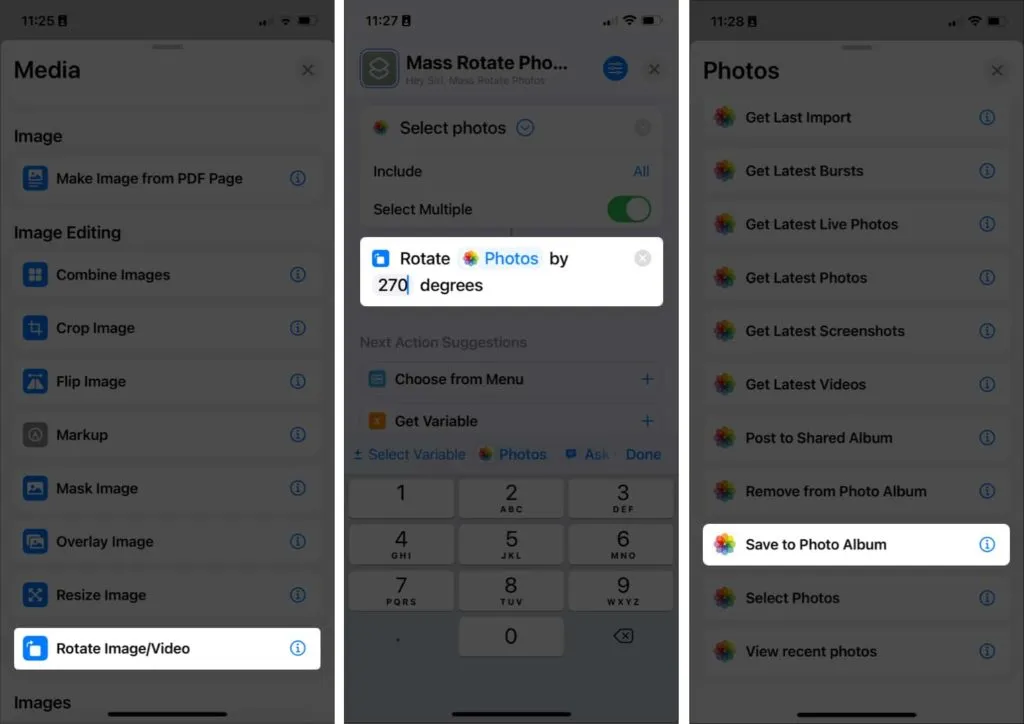
- Tik op de X om af te sluiten. Uw snelkoppeling wordt automatisch opgeslagen.
Nu je een snelkoppeling voor bulkrotatie hebt gemaakt, kun je deze gaan gebruiken:
- Ga naar “Snelkoppelingen” en tik op de snelkoppeling die u hebt gemaakt. Het zou automatisch uw fotobibliotheek moeten openen.
- Selecteer afbeeldingen uit uw bibliotheek en klik op “Toevoegen”. U kunt ook het tabblad Albums openen en het album selecteren waarin deze foto’s zijn opgeslagen.
- Wacht een paar seconden. Navigeer daarna naar de locatie waar uw afbeeldingen zijn opgeslagen.
Gebruik de Foto’s-app op je Mac
Als je geen snelkoppeling wilt maken, kun je ook je Mac gebruiken (als je die hebt). Je hebt twee opties:
Gebruik foto’s
Als uw foto’s zijn gesynchroniseerd met iCloud, zou u toegang moeten hebben tot uw Mac-afbeeldingen in Foto’s.
- Foto’s openen.
- Selecteer de afbeeldingen en Control-klik → kies Rechtsom draaien. Herhaal de stappen totdat u de gewenste richting hebt bereikt.
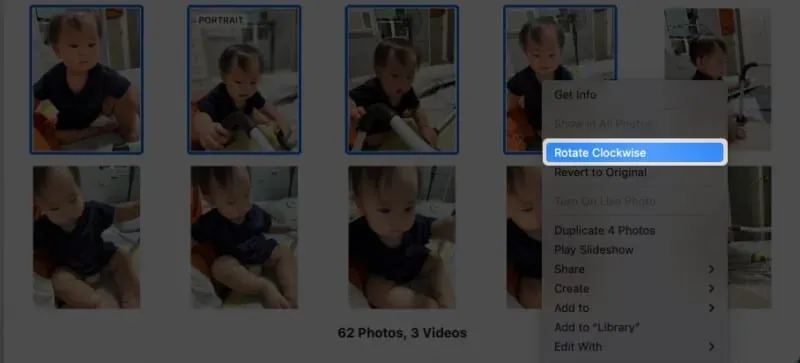
Gebruik Snelle acties
U kunt ook snelle acties gebruiken die u kunt uitvoeren op uw bureaublad of elke map waar uw afbeeldingen zich bevinden. Selecteer gewoon foto’s en houd Control ingedrukt en klik op → Linksom roteren. Doe dit meerdere keren totdat je de gewenste oriëntatie hebt.
Gebruik een app van derden
Er zijn ook verschillende apps van derden die u kunt gebruiken om afbeeldingen in batches te roteren. De meeste zijn betaald, maar sommige bieden gratis proefversies. Voorbeelden zijn Batch Photo of BatchResizer2 in de App Store.
FAQ
Je hebt twee opties: ga naar Foto’s, selecteer de afbeeldingen en Control-klik erop → kies Rechtsom draaien. Als uw foto’s op het bureaublad staan of in een specifieke map zijn opgeslagen, selecteert u die afbeeldingen en houdt u Control ingedrukt en klikt u op → Linksom draaien.
Zet je iPhone gewoon op zijn kant. Als dat niet werkt, zorg er dan voor dat de portretoriëntatievergrendeling in het Control Center is uitgeschakeld.
Ga naar “Foto’s” → tik op “Selecteren” → tik of veeg om foto’s tegelijk te selecteren.
Voltooiing…
Hoewel het maken van een snelkoppeling om afbeeldingen in bulk te roteren een ontmoedigende taak lijkt, bespaart het u op de lange termijn tijd en moeite. U hoeft zich dus geen zorgen meer te maken over toekomstige foto’s en afbeeldingen die in de verkeerde richting worden verzonden. Zijn er nog andere vragen? Deel in de reacties hieronder!



Geef een reactie